Hoe u de nieuwe Copilot AI inschakelt op Windows 11
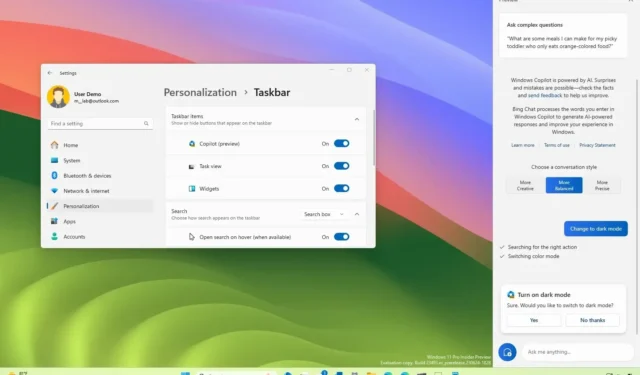
- Om Copilot in Windows 11 in te schakelen, opent u Instellingen > Personalisatie > Taakbalk en zet u de “Copilot” -tuimelschakelaar aan.
- Als de optie nog steeds niet beschikbaar is, kunt u proberen Copilot in te schakelen vanuit de Register-editor of via de Groepsbeleid-editor.
- In regio’s zoals Europa moet u bovendien een tijdelijke oplossing gebruiken om toegang te krijgen tot Copilot op Windows 11.
11/10/2023: Windows 11 wordt geleverd met de nieuwe Copilot , maar als deze niet beschikbaar is op uw installatie, gebruik dan deze instructies om de chatbot op uw computer in te schakelen. Microsoft werkt aan ‘Copilot’, een nieuwe chatbot AI-integratie voor Windows 11, die de Bing Chat AI en plug-ins van eerste en derde partijen in het besturingssysteem integreert waarmee gebruikers met de chatbot kunnen communiceren.
De Copilot is een vervolginterface die vanaf de rechterkant naar voren komt wanneer u op de knop “Copilot” in de taakbalk klikt. Net als de Bing Chat AI op internet en mobiel en de AI-ervaring op Microsoft Edge, kan de chatbot voor Windows 11 u helpen met complexe vragen, en kunt u om herschrijvingen en samenvattingen vragen en inhoud uitleggen zonder de browser te openen. Bovendien kan de AI gebruikers helpen bij het ondernemen van acties, het aanpassen van instellingen en het naadloos verbinden met hun favoriete apps.
Vanaf 31 oktober 2023 is de Copilot AI-functie voor iedereen beschikbaar met de update KB5031455 voor versie 22H2 en versie 23H2 . U moet er echter rekening mee houden dat de functie in eerste instantie beschikbaar zal zijn in Noord-Amerika en delen van Azië en Zuid-Amerika , en zich in de loop van de tijd zal uitbreiden naar andere regio’s. Bovendien bevat de update KB5031455 een bug die ervoor zorgt dat Copilot de pictogrammen op het bureaublad verprutst bij opstellingen met meerdere monitoren. Totdat er een permanente oplossing wordt uitgebracht, zal Microsoft de AI-chatbot uitgeschakeld houden op de getroffen apparaten.
Als u Copilot niet kunt vinden nadat u de update hebt geïnstalleerd, kunt u de functie nog steeds inschakelen in de app Instellingen, via het register of met behulp van een tool van derden genaamd “ViveTool”, beschikbaar op GitHub .
In deze handleiding leer ik u de stappen om deze nieuwe functie in Windows 11 in te schakelen.
- Schakel Copilot in op Windows 11 (officieel)
- Copilot inschakelen op Windows 11 (Europa)
- Copilot inschakelen op Windows 11 (preview)
Schakel Copilot in op Windows 11 (officieel)
In Windows 11 kunt u Copilot inschakelen via de app Instellingen of het Register nadat u de update KB5031455 en KB5027397 op uw computer hebt geïnstalleerd. Als u de chatbot niet kunt inschakelen, zelfs nadat de functie-update officieel beschikbaar is, kunt u de bovenstaande instructies gebruiken om de functie in te schakelen.
Methode 1: Inschakelen via de taakbalkinstellingen
Volg deze stappen om Copilot op Windows 11 in te schakelen:
-
Open Instellingen op Windows 11.
-
Klik op Personalisatie .
-
Klik op het tabblad Taakbalk .
-
Zet de Copilot- tuimelschakelaar aan.
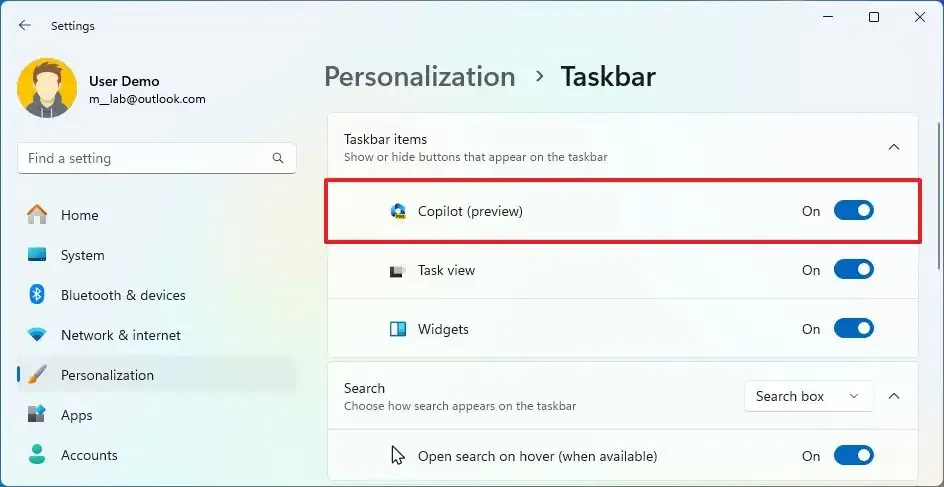
Zodra u de stappen heeft voltooid, zou de Copilot-knop moeten verschijnen in de taakbalk voor de nieuwe versie van Windows 11.
Methode 2: Schakel in vanuit de Register-editor
Volg deze stappen om Copilot via het register in te schakelen:
-
Begin openen .
-
Zoek naar regedit en klik op het bovenste resultaat om het register te openen .
-
Navigeer naar het volgende pad:
HKEY_CURRENT_USER\Software\Microsoft\Windows\CurrentVersion\Explorer\Advanced -
Dubbelklik op de ShowCopilotButton DWORD en stel de waarde in op 1 om de functie in te schakelen.
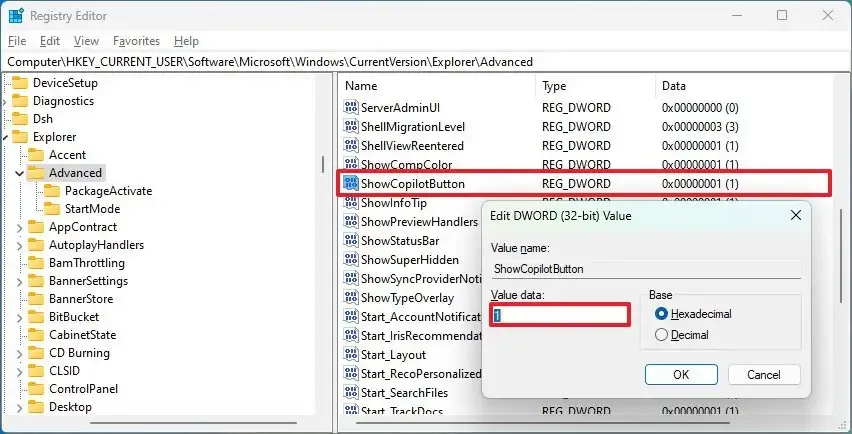
-
Klik op de OK- knop.
-
Herstart de computer.
Nadat u de stappen hebt voltooid, zou de Copilot-knop moeten verschijnen in de taakbalk van Windows 11 23H2.
Hoewel u de functie niet kunt verwijderen, is het mogelijk om Copilot volledig uit te schakelen via de Windows 11 2023 Update via Groepsbeleid en Register.
Copilot inschakelen op Windows 11 (beleid)
Het kan ook zo zijn dat Copilot is uitgeschakeld via de groepsbeleidsinstellingen, en als u het beleid opnieuw instelt, kan de AI-chatbot op uw installatie opnieuw worden ingeschakeld. De Groepsbeleid-editor is alleen beschikbaar voor Windows 11 Pro, Enterprise of Education. Als de computer Windows 11 Home gebruikt, moet u het register gebruiken.
Methode 1: Inschakelen vanuit de Groepsbeleid-editor
Volg deze stappen om de Copilot in te schakelen via Groepsbeleid op Windows 11:
-
Begin openen .
-
Zoek naar gpedit en klik op het bovenste resultaat om de Groepsbeleid-editor te openen .
-
Open het volgende pad:
User Configuration > Administrative Templates > Windows Components > Windows Copilot -
Dubbelklik op het beleid ‘Windows Copilot uitschakelen’ .
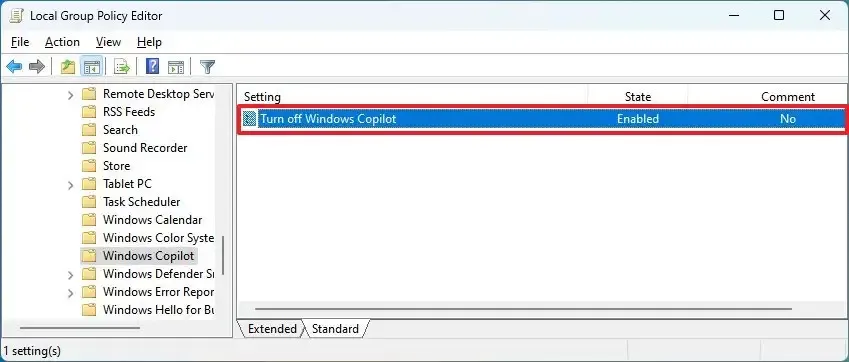
-
Selecteer de optie Niet geconfigureerd (of uitgeschakeld ).
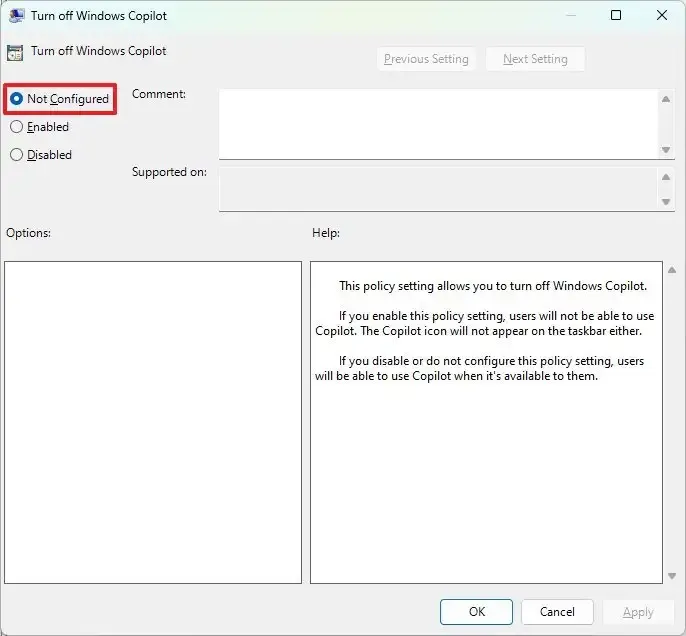
-
Klik op de knop Toepassen .
-
Klik op de OK- knop.
-
Herstart de computer.
Zodra u de stappen heeft voltooid, zou de Copilot-knop in de taakbalk moeten verschijnen.
Methode 2: Schakel in vanuit de Register-editor
De registermethode om Copilot opnieuw in te schakelen zou moeten werken op Windows 11 Home, Pro, Enterprise en Education.
Om Copilot vanuit Windows 11 vanuit het register in te schakelen, gebruikt u deze stappen:
-
Begin openen .
-
Zoek regedit en klik op het bovenste resultaat om de Register-editor te openen.
-
Open het volgende pad:
HKEY_CURRENT_USER\Software\Policies\Microsoft\Windows\WindowsCopilot -
Dubbelklik op de TurnOffWindowsCopilot DWORD (indien aanwezig) en wijzig de waarde ervan van 1 in 0 .
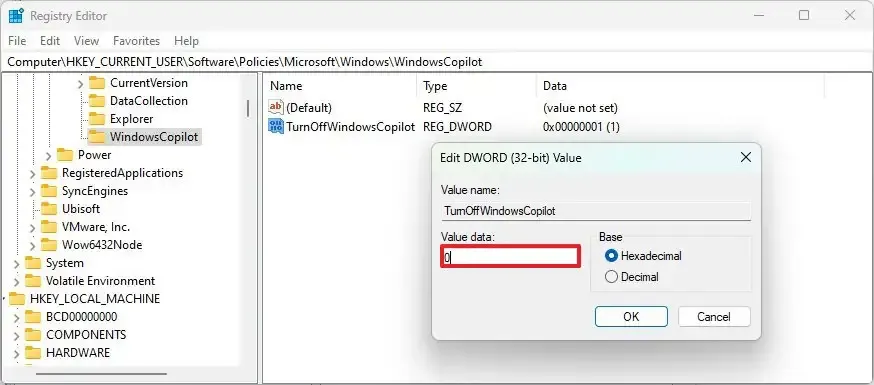
-
Klik op de OK- knop.
Nadat u de stappen heeft voltooid, wordt Copilot ingeschakeld op Windows 11 en wordt door deze actie de tuimelschakelaar “Copilot” toegevoegd op de instellingenpagina van de taakbalk.
Copilot inschakelen op Windows 11 (Europa)
Hoewel Microsoft Copilot beschikbaar heeft gemaakt op Windows 11, heeft het de functie slechts in een select aantal markten geïntroduceerd, waaronder in Noord-Amerika en delen van Azië en Zuid-Amerika, maar niet in landen van de Europese Unie (EU), omdat de functie nog steeds niet beschikbaar is. in overeenstemming met de Digital Markets Act (DMA). Microsoft werkt momenteel aan het implementeren van wijzigingen om te voldoen aan de DMA en de chatbot naar meer regio’s te brengen. In de tussentijd bestaat er een oplossing om Copilot in Europese landen mogelijk te maken.
Om Windows 11 Copilot in landen uit de Europese Unie in te schakelen, gebruikt u deze stappen:
-
Klik met de rechtermuisknop op het bureaublad, selecteer Nieuw en kies de optie Snelkoppeling . (Klik in Verkenner op Nieuw en selecteer de optie Snelkoppeling .)
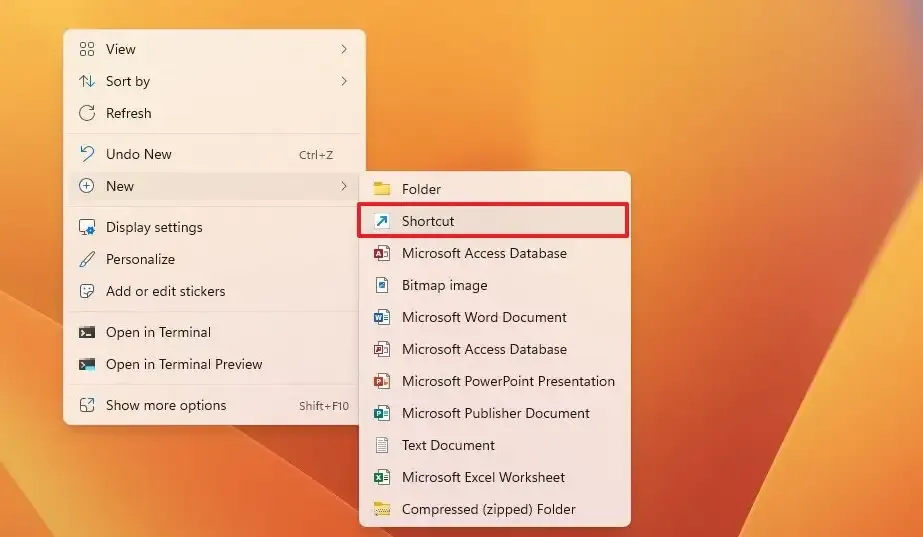
-
Kopieer en plak de volgende opdracht:
microsoft-edge://?ux=copilot&tcp=1&source=taskbar -
Klik op de knop Volgende .
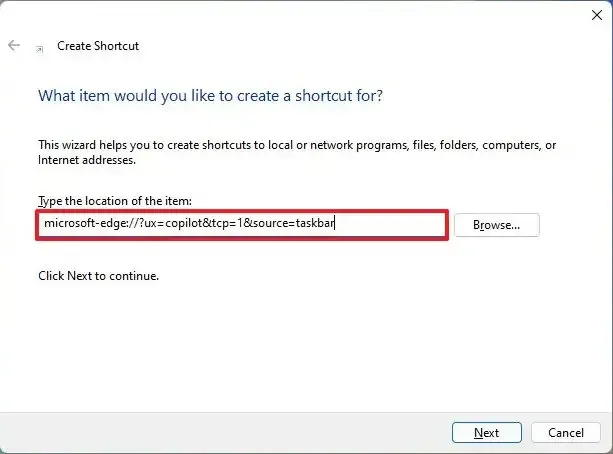
-
Bevestig een naam voor de snelkoppeling.
-
Klik op de knop Voltooien .
Zodra u de stappen heeft voltooid, ziet u de knop niet meer in de taakbalk, maar kunt u dubbelklikken op de snelkoppeling om toegang te krijgen tot Copilot in de EU.
Het is ook mogelijk om de microsoft-edge://?ux=copilot&tcp=1&source=taskbaropdracht te kopiëren en te plakken in “Uitvoeren” ( sneltoets “Windows-toets + R” ) en op de knop OK te klikken om toegang te krijgen tot de functie.
Copilot inschakelen op Windows 11 (preview)
Als een apparaat is ingeschreven bij het Windows Insider-programma, kunt u het opdrachtregelprogramma ViveTool gebruiken om de chatbot in te schakelen. Gebruik anders de instructies van de app Instellingen, Register of Groepsbeleid.
Om Windows Copilot (preview) in te schakelen op Windows 11, volgt u deze stappen:
-
Download het bestand ViveTool-vx.xxzip om de Windows Copilot in te schakelen.
-
Dubbelklik op de zip-map om deze te openen met Verkenner.
-
Klik op de knop Alles uitpakken .
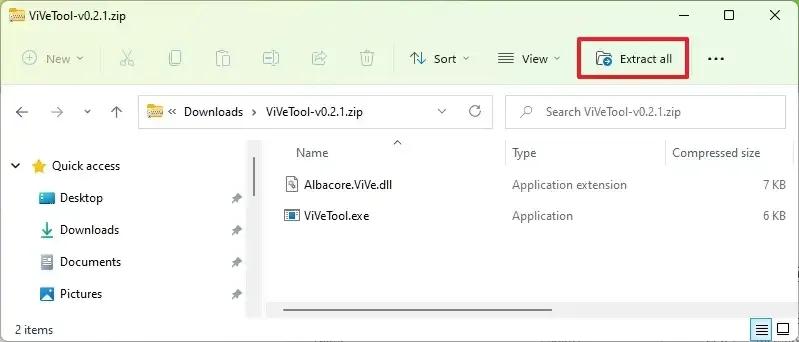
-
Klik op de knop Uitpakken .
-
Kopieer het pad naar de map.
-
Begin openen .
-
Zoek naar Opdrachtprompt , klik met de rechtermuisknop op het bovenste resultaat en selecteer de optie Als administrator uitvoeren .
-
Typ de volgende opdracht om naar de ViveTool-map te navigeren en druk op Enter :
cd c:\folder\path\ViveTool-v0.x.xVergeet niet om in de opdracht het pad naar de map met uw pad te wijzigen.
-
Typ de volgende opdracht om Windows Copilot in de taakbalk in te schakelen en druk op Enter :
vivetool /enable /id:44774629,44776738,44850061,42105254,41655236 -
Herstart de computer.
-
Instellingen openen .
-
Klik op Personalisatie .
-
Klik op het tabblad Taakbalk .
-
Schakel de Copilot- tuimelschakelaar in om de functie in te schakelen (indien van toepassing).
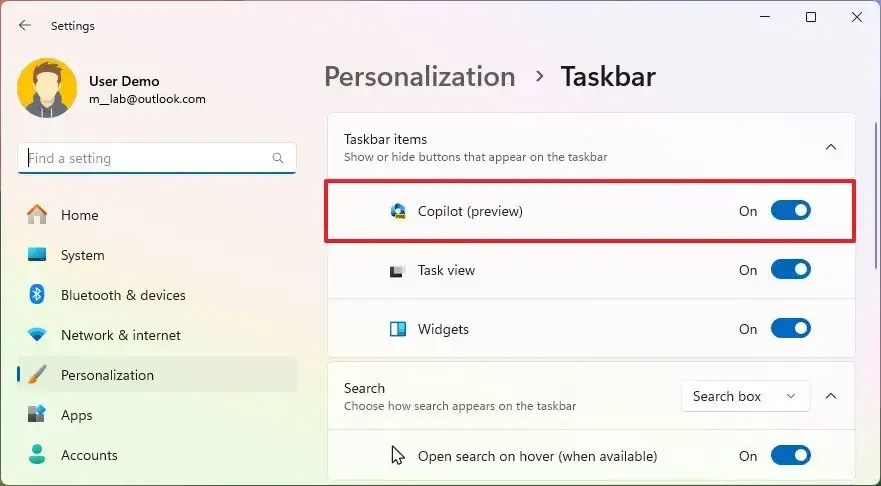 Snelle opmerking: als het pictogram niet in de taakbalk verschijnt, schakelt u de optie een paar keer in en uit om deze te laten werken.
Snelle opmerking: als het pictogram niet in de taakbalk verschijnt, schakelt u de optie een paar keer in en uit om deze te laten werken.
Zodra u de stappen heeft voltooid, kunt u beginnen met de chatbot door op de nieuwe knop ‘Copilot’ in de taakbalk te klikken of door de sneltoets ‘Windows-toets + C’ te gebruiken. De ervaring gebruikt hetzelfde Microsoft-account (MSA) of Azure Active Directory-account (AAD) om u aan te melden bij uw account.
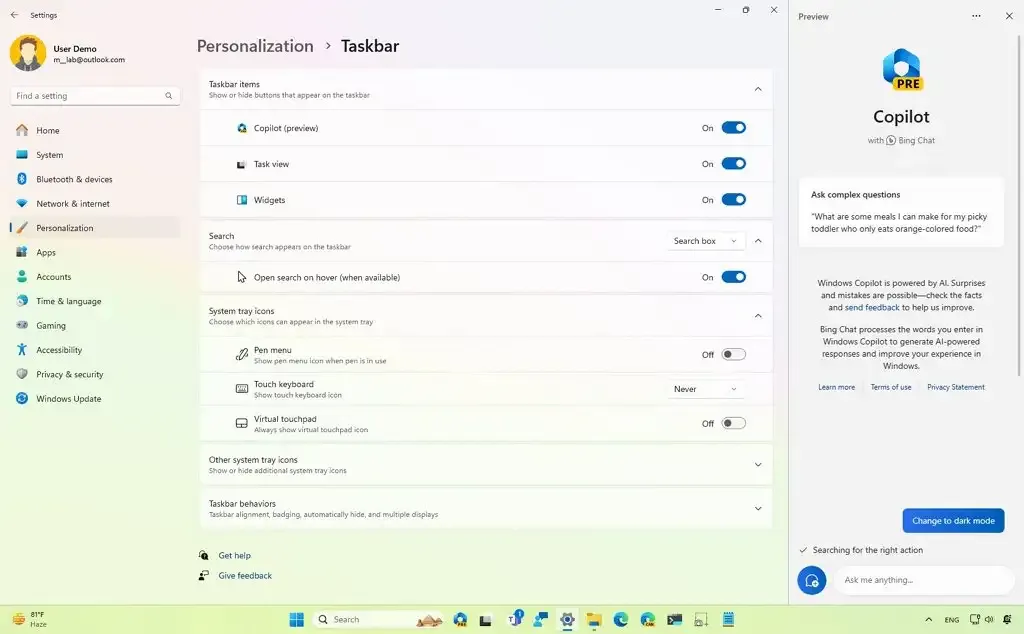
In deze vroege preview kunt u de Windows Copilot een aantal dingen vragen. Bijvoorbeeld: ‘Overschakelen naar de donkere modus’, ‘Niet storen inschakelen’, ‘Maak een screenshot’, ‘Vat deze website samen’ (actief tabblad in Microsoft Edge), ‘Schrijf een verhaal over een hond die op de maan leeft, ‘ en ‘Maak voor mij een foto van een serene koivijver met waterlelies.’
Het is vermeldenswaard dat de functie nog steeds niet in zijn volledige vorm is. De Copilot voor Windows 11 werkt niet via Microsoft Edge. In plaats daarvan zal het een afzonderlijke integratie zijn. Op het moment dat dit artikel wordt geschreven, kunt u ook complexe vragen stellen, maar kunt u de chatbot niet vragen instellingen te wijzigen of acties te ondernemen op Windows 11.
Als u van gedachten verandert, kunt u de wijzigingen ongedaan maken met dezelfde instructies, maar zorg er bij stap 10vivetool /disable /id:44774629,44776738,44850061,42105254,41655236 voor dat u de opdracht gebruikt en start vervolgens de computer opnieuw op.
Update 18 juli 2023: De Copilot zou nu voor iedereen beschikbaar moeten zijn om build 23493 of hogere releases te proberen. Als u de optie niet kunt vinden in de taakbalk, kunt u Instellingen > Personalisatie > Taakbalk openen en de “Copilot” -tuimelschakelaar inschakelen of de sneltoets “Windows-toets + C” gebruiken.
Update 3 augustus 2023: Ik heb deze instructies herhaaldelijk getest en ze werken zoals verwacht (in ieder geval tot de previews die op 2 augustus 2023 beschikbaar kwamen). Ik heb echter een paar opmerkingen ontvangen waarin werd opgemerkt dat de stappen niet werkten. Soms kan het een fout zijn bij het volgen van de instructies, of een compatibiliteitsprobleem met de systeemconfiguratie, of in het verleden heeft Microsoft bepaalde functies beperkt tot specifieke regio’s. Als gevolg hiervan werken deze instructies mogelijk niet voor iedereen.
Update 23 september 2023: Copilot is nu automatisch beschikbaar als onderdeel van de nieuwste preview van Windows 11 23H2 in het Release Preview Channel. Het bedrijf merkt echter op dat het alleen in bepaalde regio’s beschikbaar is.
Update 27 september 2023: deze handleiding is bijgewerkt met de stappen om de chatbot in te schakelen als deze eerder via een beleid is uitgeschakeld. Ook heeft Microsoft de update van september 2023 uitgebracht voor versie 22H2, waarin de Copilot standaard is ingeschakeld en vele andere functies, de nieuwe Windows Backup-app, AI-updates voor Paint, Photos, Snipping Tool en Clipchamp, een opnieuw ontworpen versie van File Explorer, en meer. Bovendien zal Copilot in eerste instantie beschikbaar zijn in Noord-Amerika en delen van Azië en Zuid-Amerika, en in de loop van de tijd uitbreiden naar andere regio’s.
Update 28 september 2023: deze handleiding is bijgewerkt met de tijdelijke oplossing waarmee gebruikers in de Europese Unie de Copilot kunnen inschakelen en openen totdat Microsoft een volledig compatibele oplossing voor die regio biedt.
Update 6 oktober 2023: Nieuwe video-instructies toegevoegd om de functie op verschillende manieren in te schakelen.
Bijgewerkt op 18 oktober 2023: deze handleiding is herzien om duidelijk te maken dat u de update van 10 oktober of versie 23H2 nodig heeft om de functie in te schakelen.
Bijgewerkt op 10 november 2023: deze handleiding is bijgewerkt om nauwkeurigheid te garanderen, de vereiste pakketten weer te geven om de functie in te schakelen en informatie te geven over een bug die verhindert dat sommige hardwareconfiguraties de functie inschakelen.



Geef een reactie